内存故障:警告、故障排除和解决方案
已发表: 2016-11-03
对计算机问题进行故障排除可能会很痛苦。 造成这种情况的最大原因之一是很难确定确切的问题是什么。 一台运行异常或随机关闭的计算机可能有很多东西,例如硬盘驱动器、SSD、电源或其他东西。 我们这个故障排除系列的目标是帮助您确定确切的问题并引起对其他可能性的关注。 请务必按照以下说明进行操作,我们将帮助您诊断您的 RAM 可能遇到的问题!
警告
如果您担心 RAM 性能,好消息是 Windows 足够智能,可以在 RAM 出现故障之前向您发送通知。 您可能从 Windows 收到的有关 RAM 的一些消息和其他警告包括:
- 性能下降:如果您的计算机启动,但性能在一天中缓慢下降到缓慢下降到爬行的程度,则很可能您遇到了 RAM 问题。
- 蓝屏:如果您的计算机出现蓝屏并且之后直接闪烁白色文字,则可能是内存故障导致此问题。 这是一个有点烦人的警告信号,因为文本闪烁得如此之快,以至于您无法阅读,因此很难从中确定任何可能的错误代码。
- 缺少 RAM :Windows 可能会显示您的 RAM 比您实际安装的 RAM 少。 这通常可以通过重新安装 RAM 或切换 RAM 所在的插槽来解决,但如果不是,这可能表明您需要更换记忆棒。
这是需要注意的三个相当明确的问题,但仍有一些其他警告信号需要注意; 但是,这些其他迹象也可能是由于不同的问题。 请记住这一点,并在继续我们的警告部分之前尝试排除任何其他可能性。
- 随机重新启动:当您的计算机随机重新启动时,这也可能表示 RAM 问题。 特别是如果它几乎在您的桌面初始化后立即发生。 请记住,随机重启也可能是由于硬盘驱动器或 SSD 问题。 还值得注意的是,有时计算机只是随机重启,但如果它变得频繁,那就是你应该开始寻找问题的时候了。
- 文件问题:系统中文件的随机损坏也可能表明 RAM 问题。 这可能会随着时间的推移而恶化,最终,您的硬盘驱动器的文件结构将受到损害,以至于您无法再启动计算机。
现在,上述最后两个原因并不一定意味着您的 RAM 不好。 这当然可能是记忆力差的副作用,但就像我们上面提到的,值得首先排除其他可能性。
故障排除
如果您绝对确信问题出在您的 RAM 上,那么是时候采取一些措施来尝试确定这种可能性了。 对于初学者,您可以运行内存测试。 在许多情况下,可以选择在计算机的 BIOS 设置中测试您的内存。 您需要参考主板手册以了解访问 BIOS 的按钮,但在许多戴尔机器(和其他计算机)上,它是 F2。
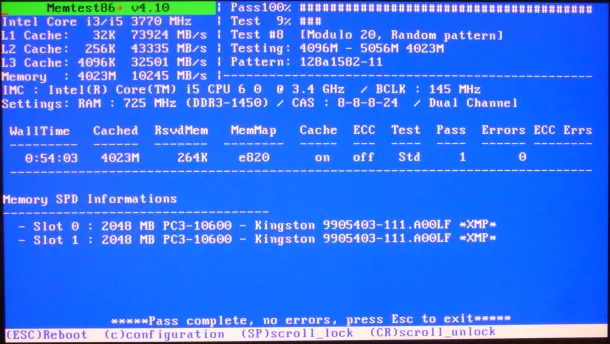
作为第二个测试,您可以免费下载和安装 Memtest86+。 这是一个针对内存故障检测的工具,很明显,它会告诉你内存是否有缺陷。 您可以将其安装到 USB 驱动器或将其刻录到光盘并从中启动。 或者,大多数 Windows 机器都内置了 Windows 内存诊断工具。 通常,如果 Windows 检测到内存问题,它会自动询问您是否可以测试内存。 但是,如果您需要按需执行此操作,通常可以通过在搜索栏中键入mds来找到它。
另一个需要注意的主要事情是来自您的计算机的哔哔声。 首次打开时,您可能会听到哔声或一连串哔声。 被称为哔声代码,它们可以指示不同的问题,包括您的 RAM 问题。 不幸的是,这些哔声代码因您的 BIOS 制造商而异,因此您必须查看多少哔声对您的计算机的特定制造商意味着什么; 但是,您可以在我们的主板故障指南中获得哔声代码的概述。

回顾最近的事件以找出问题的核心也是值得的。 您最近是否在计算机上添加了新的记忆棒? 如果您只是在那之后才开始出现问题,则可能是记忆棒出现故障。 与所有事情一样,这通常是一个消除过程,因此我们还将向您展示如何测试记忆棒本身。 如果您对此感到满意,请打开您的 PC 并从您的计算机中移除 RAM。 您可以通过按下模块两端的小塑料片来解锁记忆棒上的锁。

接下来,一次插入并测试一个记忆棒。 为了覆盖所有基础,您应该在主板上的多个模块中测试该记忆棒。 如果 RAM 在一个模块中工作,但在另一个模块中不工作,则其中一个模块可能已停止工作,您需要更换它。 不幸的是,更换它的唯一方法是购买一个全新的主板单元。 但是,如果您发现在同一个模块中识别出不同的记忆棒,而另一个记忆棒却没有,您可能只需要更换有故障的记忆棒。 如果您的内存都没有被识别,那么这肯定是主板有问题,您需要更换。
您也可以对笔记本电脑执行许多相同的步骤,而不仅仅是专用 PC。
仍然遇到问题?
如果您已完成上述所有步骤并确定您的内存没有问题,也没有主板故障,则可能是其他地方出现问题。 正如我们上面提到的,很难专门追踪 RAM 问题,因为有很多其他硬件组件可以显示类似的问题或 RAM 问题的精确副本。  要查看的一件重要事情是您的硬盘驱动器或 SSD。 存储组件会导致很多奇怪的问题,甚至都不好笑。 要进一步查看存储设备是否存在问题,您可以运行 Windows 的内置磁盘检查软件。 您可以进入文件资源管理器,右键单击硬盘或 SSD,然后单击“属性”。 在“工具”选项卡下,您会看到一个错误检查选项。 单击“检查”按钮,Windows 将开始检查错误。 或者,您可以打开命令提示符并输入命令“chkdsk”。
要查看的一件重要事情是您的硬盘驱动器或 SSD。 存储组件会导致很多奇怪的问题,甚至都不好笑。 要进一步查看存储设备是否存在问题,您可以运行 Windows 的内置磁盘检查软件。 您可以进入文件资源管理器,右键单击硬盘或 SSD,然后单击“属性”。 在“工具”选项卡下,您会看到一个错误检查选项。 单击“检查”按钮,Windows 将开始检查错误。 或者,您可以打开命令提示符并输入命令“chkdsk”。
如果您看到系统突然和过度关闭或重新启动,则可能是电源故障。 它们需要相当多的磨损才能使您的系统始终保持供电,因此当它们在几年后开始难以处理负载时(如果您的零件质量低下甚至几个月),这并不奇怪。

如果您玩游戏、看电影或使用不同形式的媒体进行任何编辑并在该特定区域遇到问题,那么您的显卡驱动程序可能已经过时了。 找出您拥有的特定卡,并在线搜索最新的驱动程序。 或者,您可能会看到一些显卡即将失效的迹象,您可能需要更换它。
我想强调的另一个需要检查的重要领域是恶意软件。 恶意软件和病毒可以在您的系统上做一些事情,所以最好运行一些有信誉的防病毒软件来寻找任何问题。 如果问题出在系统文件中,则该防病毒软件将找不到任何东西。 也就是说,您需要运行一些可启动的防病毒软件(Bitdefender 提供了一个很好的解决方案),将其刻录到光盘或安装在 U 盘上,然后启动您的计算机以尝试找到问题。 如果您在任何一种情况下都发现了恶意软件并且正在让您的防病毒软件对其进行清理,那么在重新启动后,您之前的问题应该得到解决。
这些只是让您开始寻找其他领域的几个选项,因为您永远不想忽略另一个可能的问题!
为什么 RAM 会失败?
硬件组件变坏的原因有很多。 就像其他任何事情一样,你的记忆不会持续一生——它很容易受到同样的磨损。 如果您的 RAM 已经死了,那么您完全有可能只是将它的所有用途都用完了。 但是,有些外部情况会影响您的记忆(和其他组件)。 如果您经历过任何停电或断电,您的记忆可能会受到电涌的影响。 为了在未来保护您的组件,请购买合适的电涌保护器以及不间断电源 (UPS)。
可能导致问题的其他一些事情是过热或不正确的超频。 但是,热量是一个大问题,因此,您应该确保至少每月清洁一次您的计算机。 灰尘和棉绒会堵塞您的风扇,使其无法充分发挥作用。 不仅如此,灰尘还会阻碍通风,将大部分多余的热量留在机箱内。 如果您有笔记本电脑,请确保它位于表面上方一点点。 您还可以为您的笔记本电脑购买一个冷却支架,这将使其始终保持凉爽(至少在使用时)。
就不正确的超频而言,这自然会增加超频组件的电压(以保持稳定),并可能显着缩短系统的使用寿命。 更不用说如果电压太高,组件可能会被烧毁。 这就是为什么您应该采用安全的超频实践——整个网站都旨在教您如何超频您的系统而不会造成任何严重后果。 您可以在其中一个网站 www.overclock.net 上阅读和了解有关超频的所有信息。
结束
总而言之,您的 PC 出现问题一点也不好玩,尤其是在项目期间速度慢到爬行或随机重启或关闭时。 这很令人生气,但希望通过执行上述一些步骤,您将能够追踪并找出它是具体是内存问题还是完全是其他组件。 对于未来,通过学习如何及早追踪和诊断问题——以及识别这些早期迹象——你可以通过保持领先地位来防止自己的办公桌上放着镇纸。
